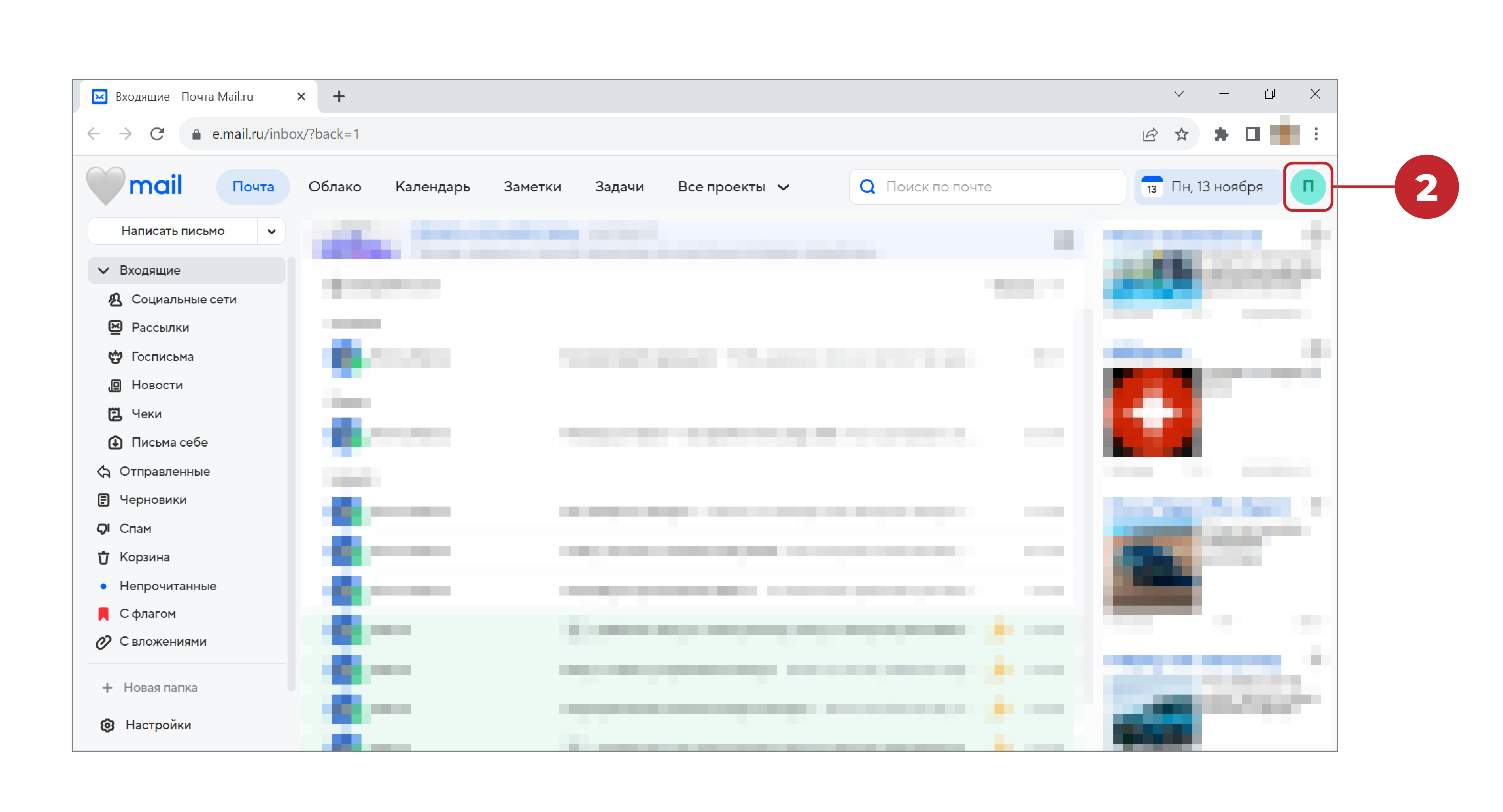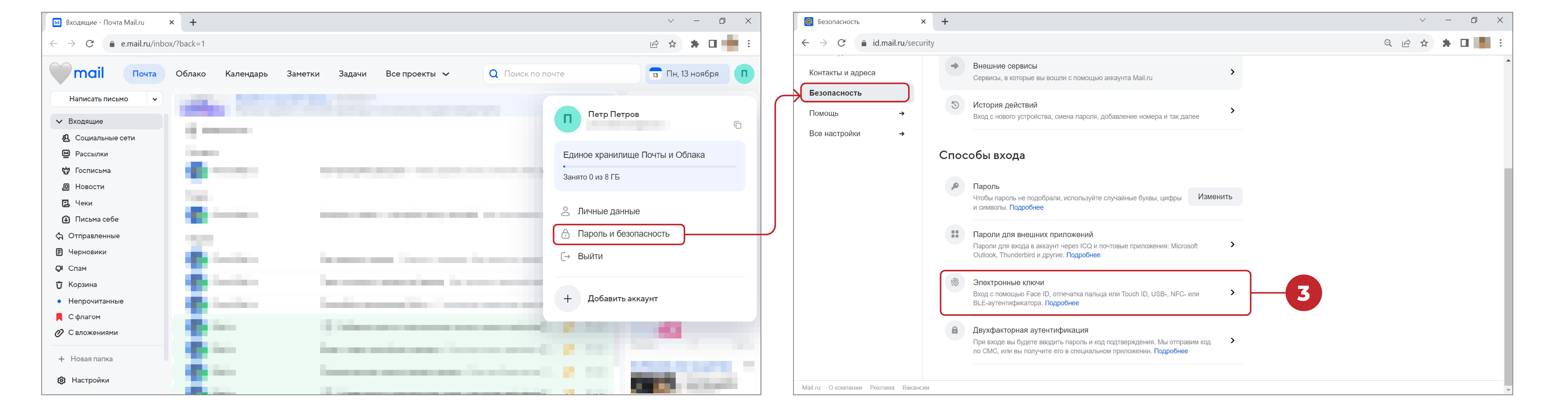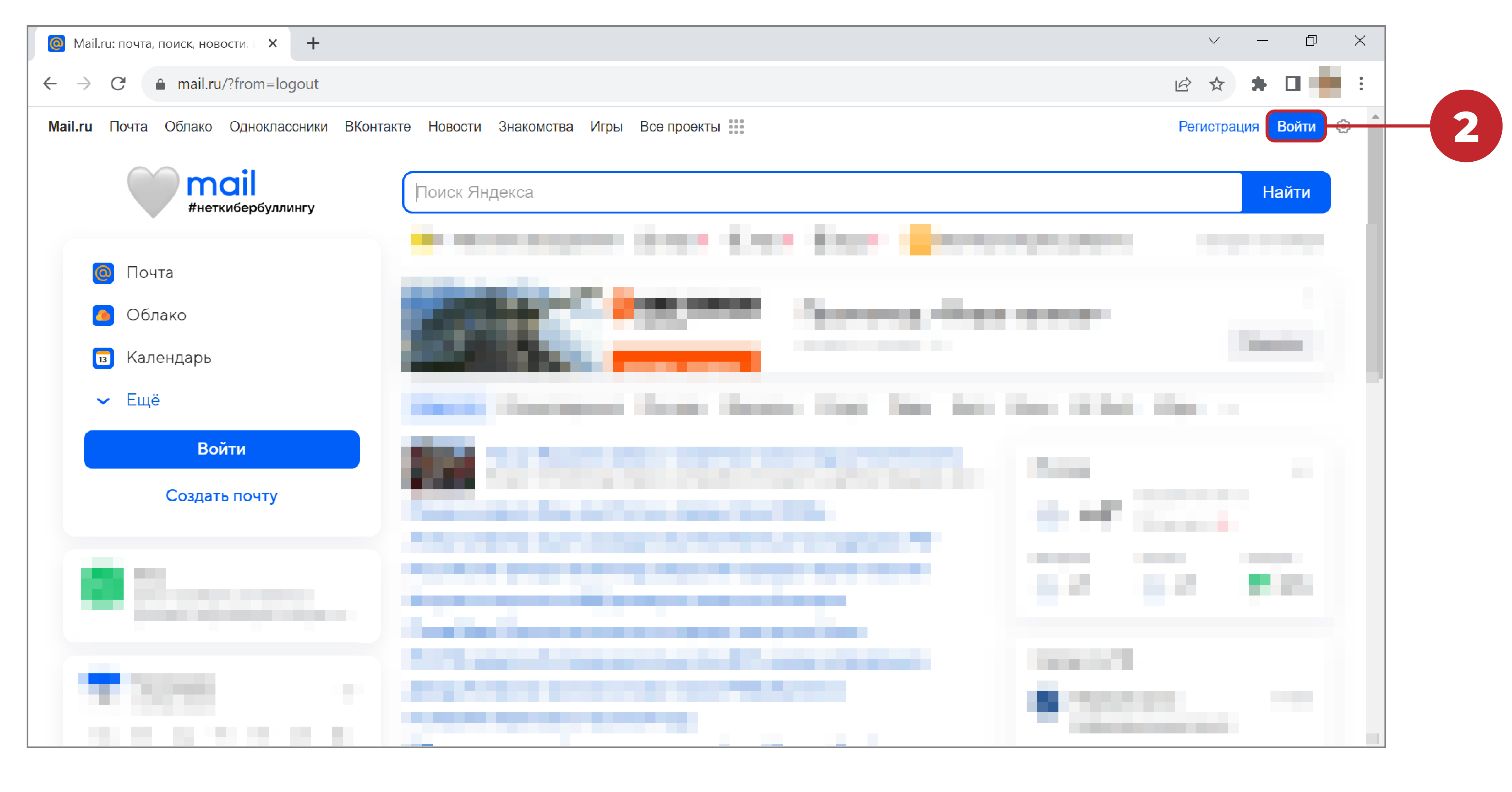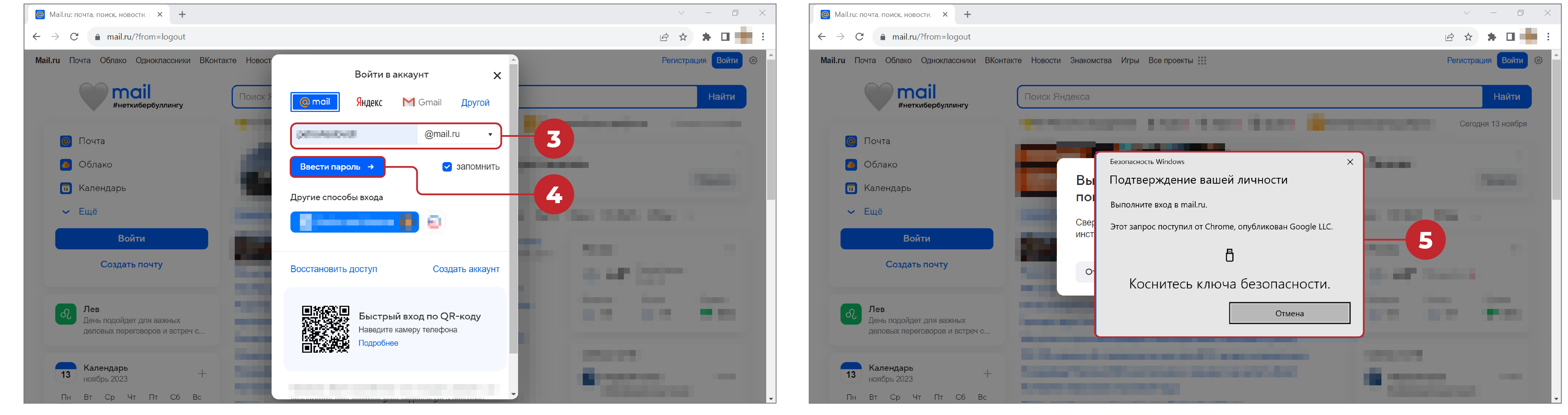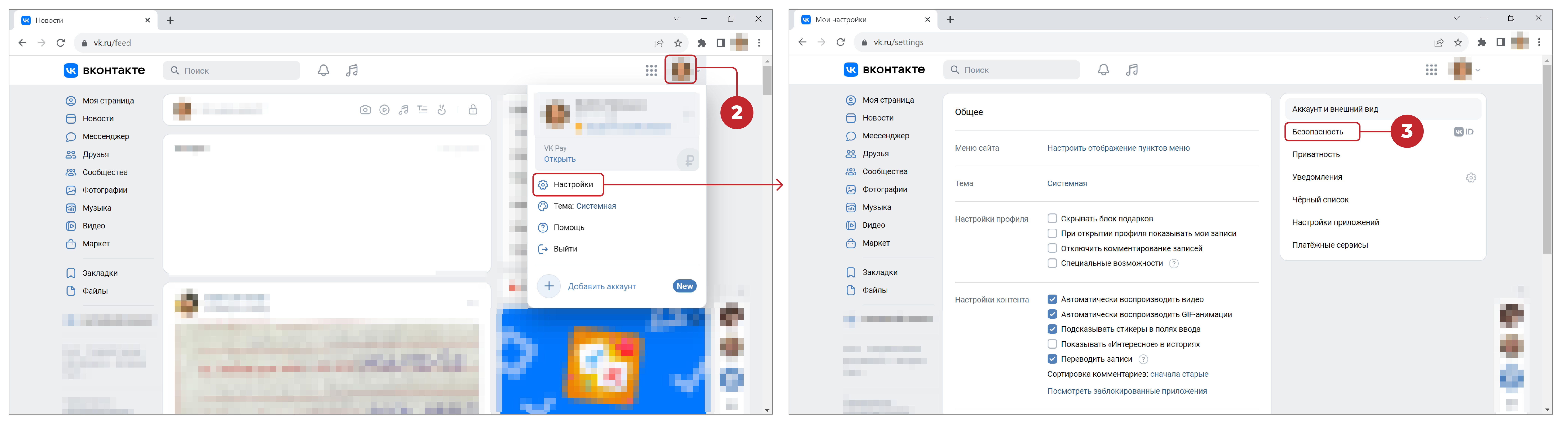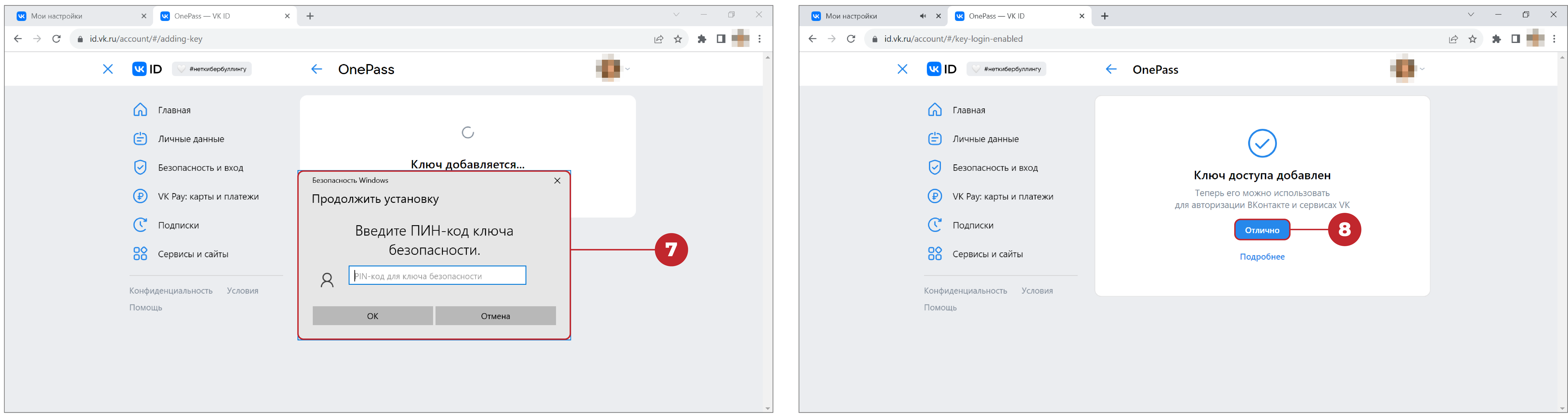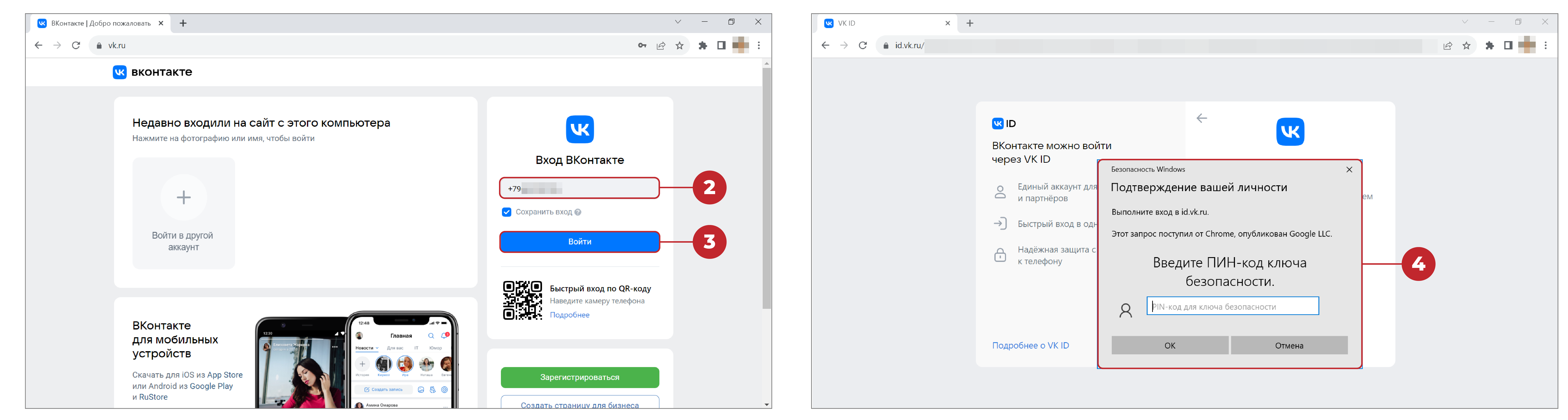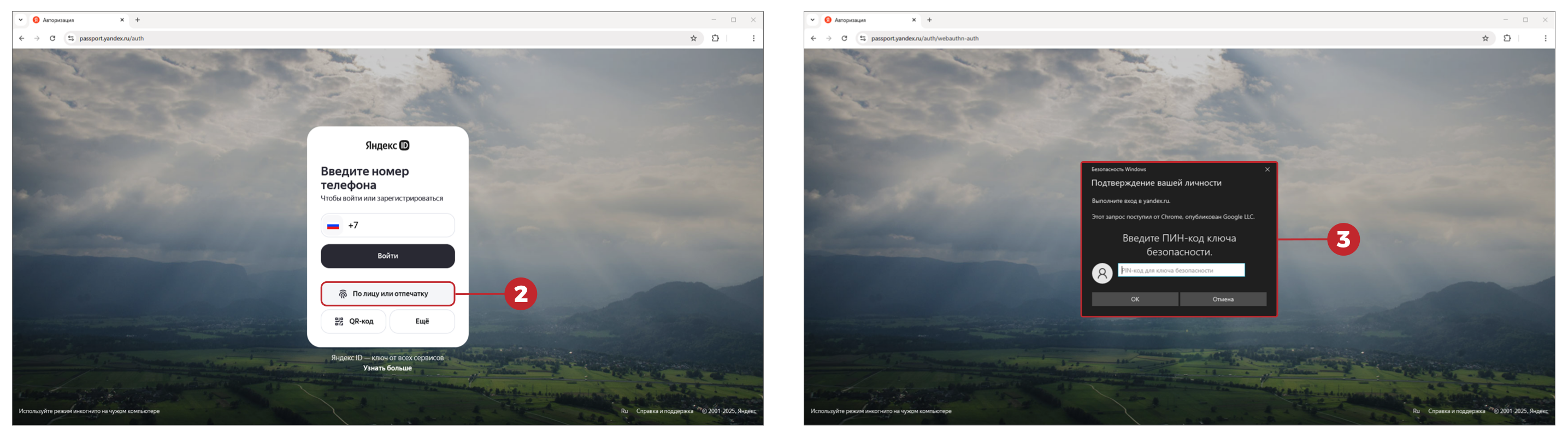Добавление Рутокен MFA в учетную запись mail.ru| Tip |
|---|
| При добавлении Рутокена MFA не закрывайте вкладку или браузер до окончания процесса. |
Чтобы настроить вход в учетную запись mail.ru: - Войдите в учетную запись mail.ru.
- Нажмите на фотографию профиля в правом верхнем углу.
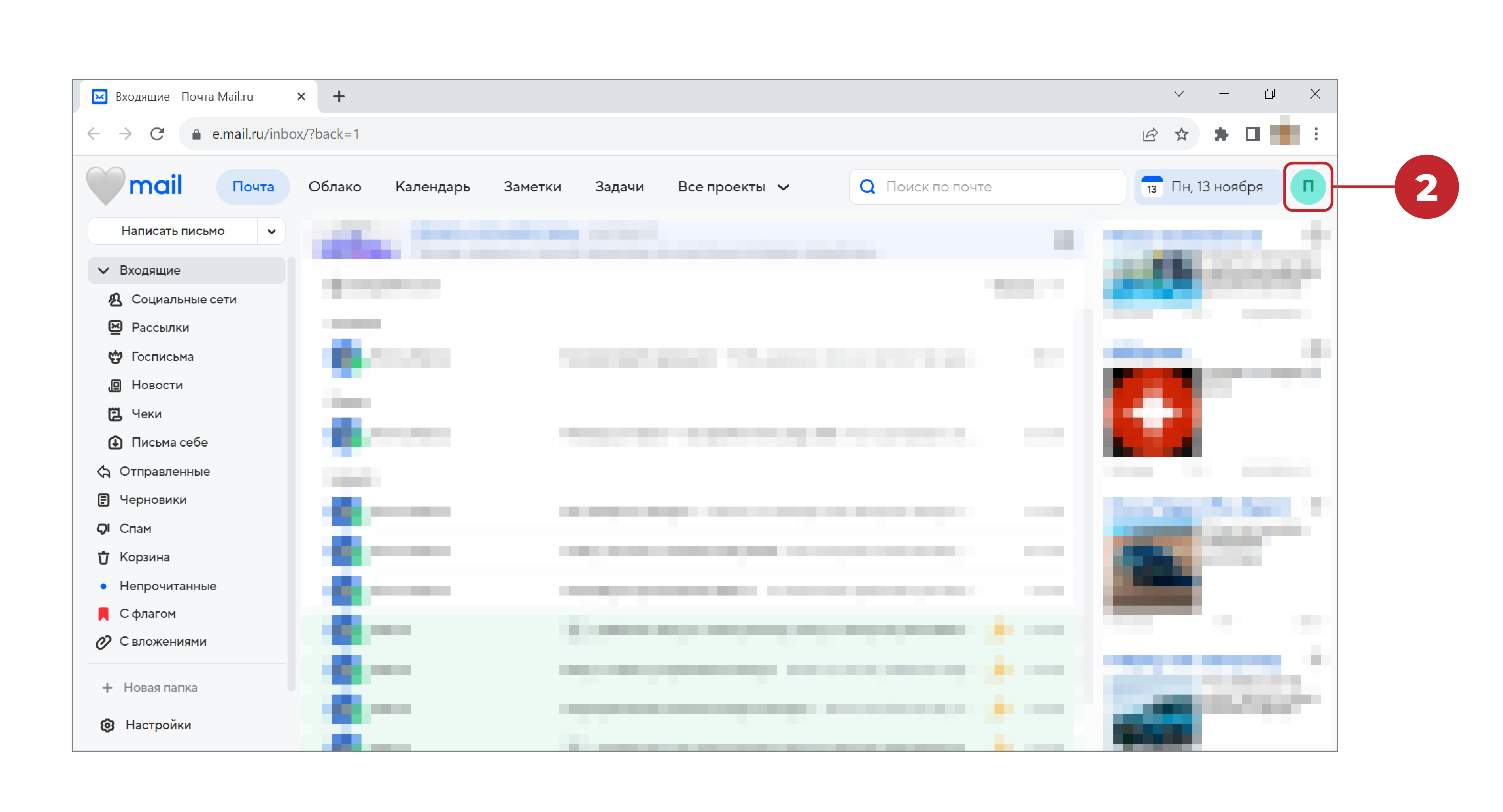 - Перейдите в раздел Пароли и безопасность → Безопасность → Электронные ключи.
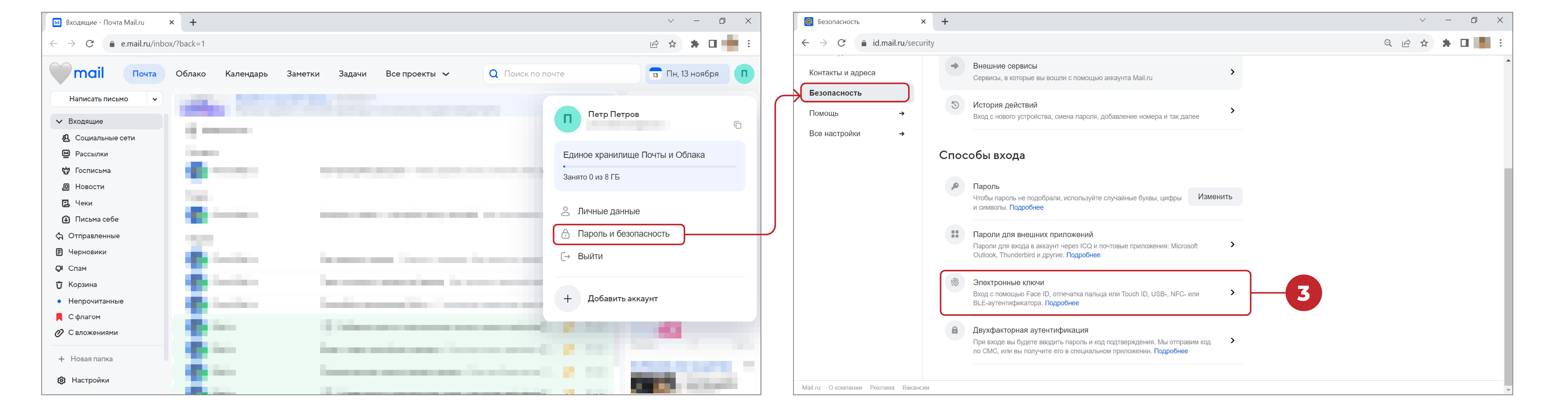 - Нажмите Добавить.
- Нажмите Добавить внешнее устройство.
- Нажмите Добавить.
 - Следуйте инструкциям в системных окнах:
- введите PIN-код Рутокена,
- в нужный момент коснитесь его корпуса.
- Введите имя ключа.
- Нажмите Сохранить.
- Нажмите Завершить.

Электронный ключ Рутокен MFA будет добавлен в учетную запись mail.ru. | Tip |
|---|
| title | Добавьте резервный ключ |
|---|
| Чтобы не потерять доступ к учетной записи в случае утери или порчи Рутокен MFA, рекомендуем добавить не один, а два электронных ключа к учетной записи: один основной, второй – резервный.
Использование основного и резервного электронного ключа – наиболее безопасная практика при использовании FIDO2-совместимых устройств. |
Аутентификация с Рутокен MFA в учетную запись mail.ru| Tip |
|---|
| Войти в учетную запись mail.ru, используя электронный ключ Рутокен MFA, можно только в том случае, если в учетную запись ранее был добавлен электронный ключ. Как добавить электронный ключ. |
Чтобы войти в учетную запись mail.ru: - Откройте сервис mail.ru.
- Нажмите Войти.
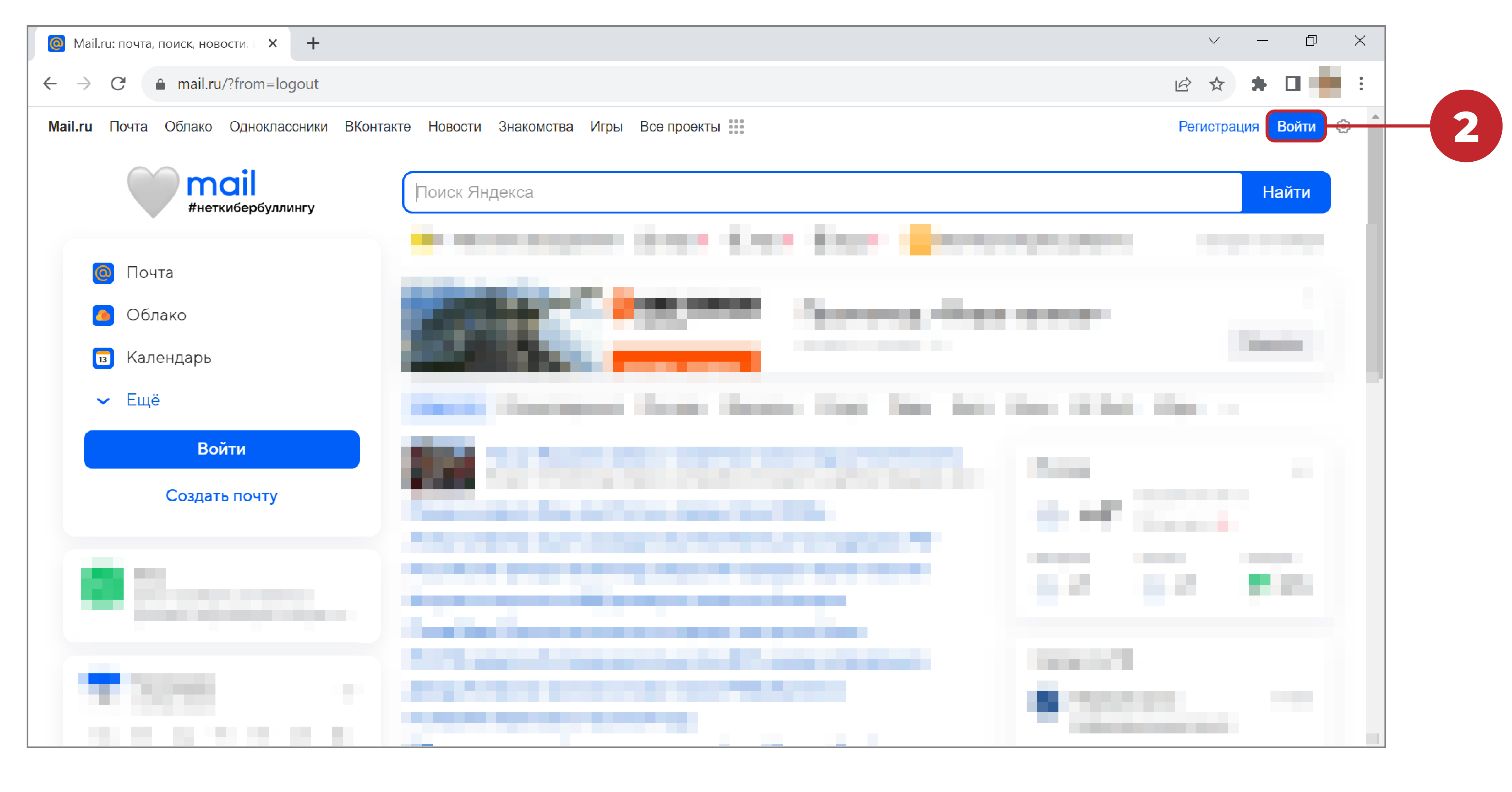 - Введите Имя аккаунта.
- Нажмите Ввести пароль.
- Следуйте инструкциям в системных окнах:
- введите PIN-код Рутокена,
- в нужный момент коснитесь его корпуса.
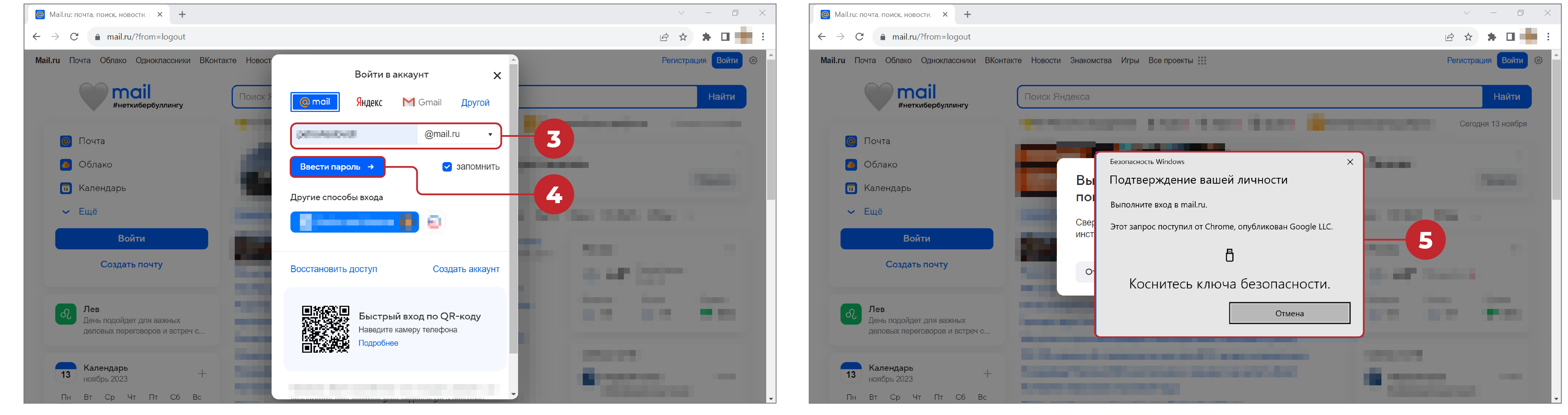
Вход в учетную запись mail.ru с помощью электронного ключа Рутокен MFA будет осуществлен. |